

- Bisakah Kamu Main Fortnite di MacBook? (Sudah Dijawab)
Bisakah Kamu Main Fortnite di MacBook? (Sudah Dijawab)

Fortnite adalah salah satu game kompetitif paling populer, tersedia di berbagai platform, termasuk PC, perangkat mobile, Xbox, PlayStation, dan berbagai sistem lainnya. Game ini dulu tersedia di perangkat Mac, tetapi dihapus setelah gugatan Epic vs Apple.
Pengguna Mac kini menghadapi ketidakpastian apakah mereka masih bisa mengakses battle royale ini di perangkat mereka. Dalam artikel ini, kami akan membahas apakah Anda bisa memainkan Fortnite di perangkat Mac, meninjau semua opsi yang tersedia, dan memberikan jawaban pasti untuk pertanyaan penting ini.
Juga Baca: Level Akun Fortnite: Segala yang Perlu Diketahui
Alasan Fortnite Dihapus dari Perangkat Mac/Apple
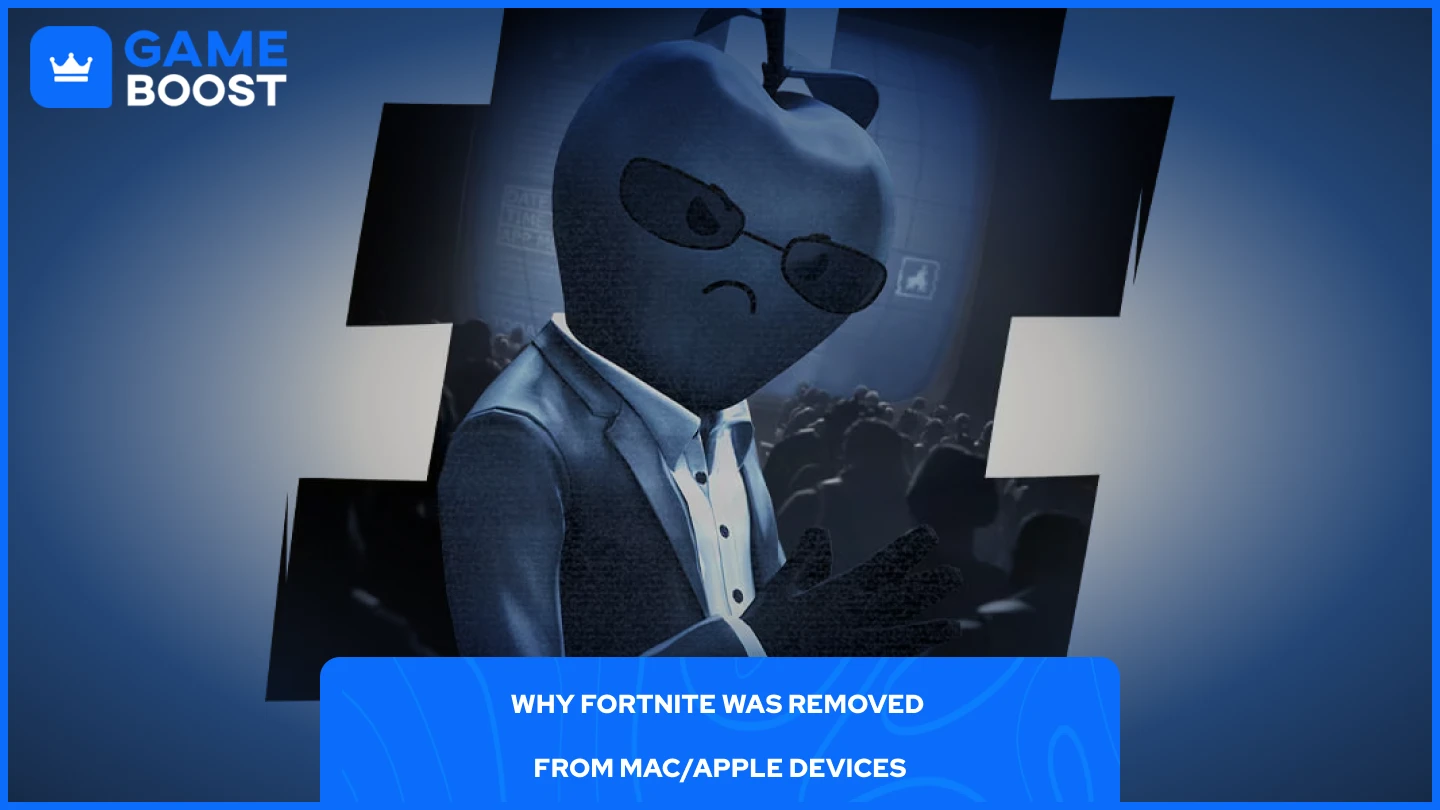
Fortnite menghilang dari Mac dan perangkat Apple lainnya karena sengketa bisnis antara Epic Games dan Apple yang berkembang menjadi pertempuran hukum besar.
Konflik dimulai pada Agustus 2020 ketika Epic Games memperkenalkan sistem pembayaran langsung mereka sendiri dalam Fortnite, memungkinkan pemain membeli V-Bucks langsung dari Epic tanpa melalui sistem pembayaran App Store milik Apple. Langkah ini dirancang untuk menghindari komisi standar 30% Apple pada semua pembelian dalam aplikasi, yang dianggap Epic terlalu tinggi.
Respons Apple sangat cepat dan tegas. Dalam hitungan jam setelah sistem pembayaran Epic diaktifkan, Apple menghapus Fortnite dari Mac App Store dan iOS App Store karena melanggar ketentuan layanan mereka. Epic telah mengantisipasi reaksi ini dan segera mengajukan gugatan terhadap Apple, menuduh perusahaan tersebut mempertahankan monopoli ilegal atas distribusi aplikasi dan pembayaran.
Penghapusan tersebut berarti bahwa pengguna baru tidak lagi dapat mengunduh Fortnite di perangkat Mac. Pemain yang sudah menginstal game tersebut dapat terus bermain, tetapi mereka kemudian berhenti menerima pembaruan, konten baru, dan perubahan musiman.
Pertarungan hukum itu berlangsung selama bertahun-tahun, dengan kedua perusahaan enggan untuk berkompromi. Epic ingin menetapkan preseden untuk sistem pembayaran alternatif, sementara Apple menegaskan bahwa kebijakannya menjamin keamanan dan kontrol kualitas bagi pengguna.
Juga Baca: Cara Menonton di Fortnite: Panduan Lengkap
Apakah Anda Masih Bisa Main Fortnite di Mac?
Jawaban singkatnya adalah tidak, Anda tidak dapat lagi memainkan Fortnite secara native di perangkat Mac. Klien Fortnite native untuk macOS benar-benar tidak didukung sejak dihapus pada tahun 2020. Bahkan jika Anda sudah menginstal game tersebut sebelum Apple menghapusnya dari Mac App Store, Anda tidak lagi dapat menerima pembaruan atau mengakses server saat ini.
Setelah putusan pengadilan yang sedang berlangsung pada tahun 2025 yang menguntungkan Epic Games, Fortnite kembali ke iOS App Store di Amerika Serikat. Namun, pemulihan ini hanya berlaku untuk perangkat iOS, dan peluncurannya masih dilakukan secara bertahap berdasarkan wilayah. Pengguna Mac tetap sepenuhnya dikecualikan dari proses ini.
Epic Games belum mengumumkan jadwal kapan Fortnite akan kembali ke macOS. Perusahaan tampaknya fokus pada platform mobile terlebih dahulu, sehingga pengguna Mac kini dalam ketidakpastian. Meskipun kemungkinan Fortnite akan kembali ke macOS di masa depan, saat ini belum ada rencana resmi atau pengumuman dari pihak Epic Games maupun Apple terkait dukungan native untuk Mac.
Alternatif untuk Bermain Fortnite di MacOS
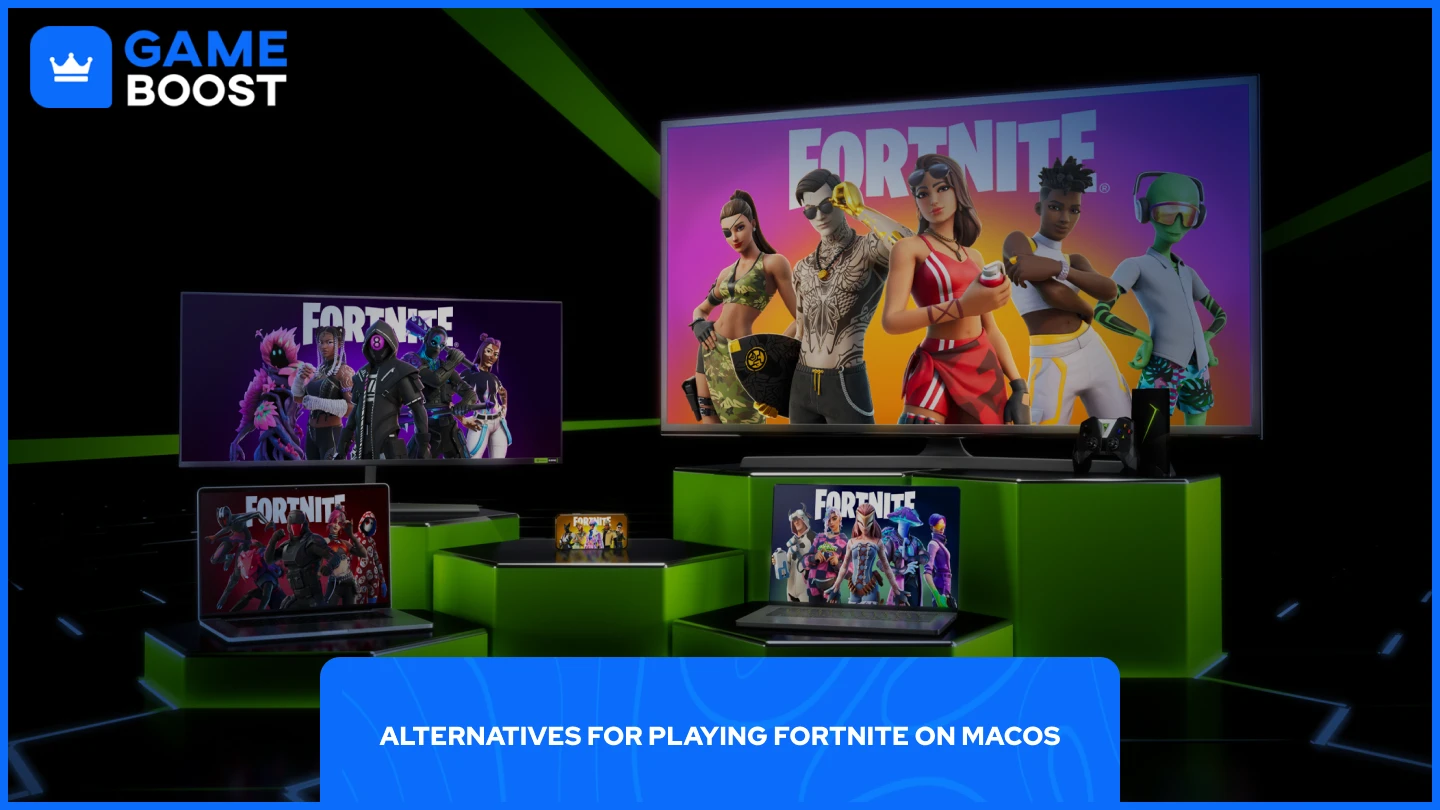
Meskipun Fortnite tidak tersedia di macOS, pengguna Mac masih dapat mengakses game ini melalui metode alternatif:
Cloud Gaming
Menginstal Windows di Mac Anda
Solusi alternatif ini bukanlah solusi sempurna, tetapi merupakan satu-satunya opsi yang dapat dijalankan untuk memainkan Fortnite di MacBook Anda. Setiap metode memiliki keunggulan dan keterbatasan yang berbeda yang memengaruhi performa, kemudahan, dan pengalaman bermain secara keseluruhan.
Baca Juga: Cara Mendapatkan Fortnite Save the World: Panduan Langkah demi Langkah
1. Cloud Gaming
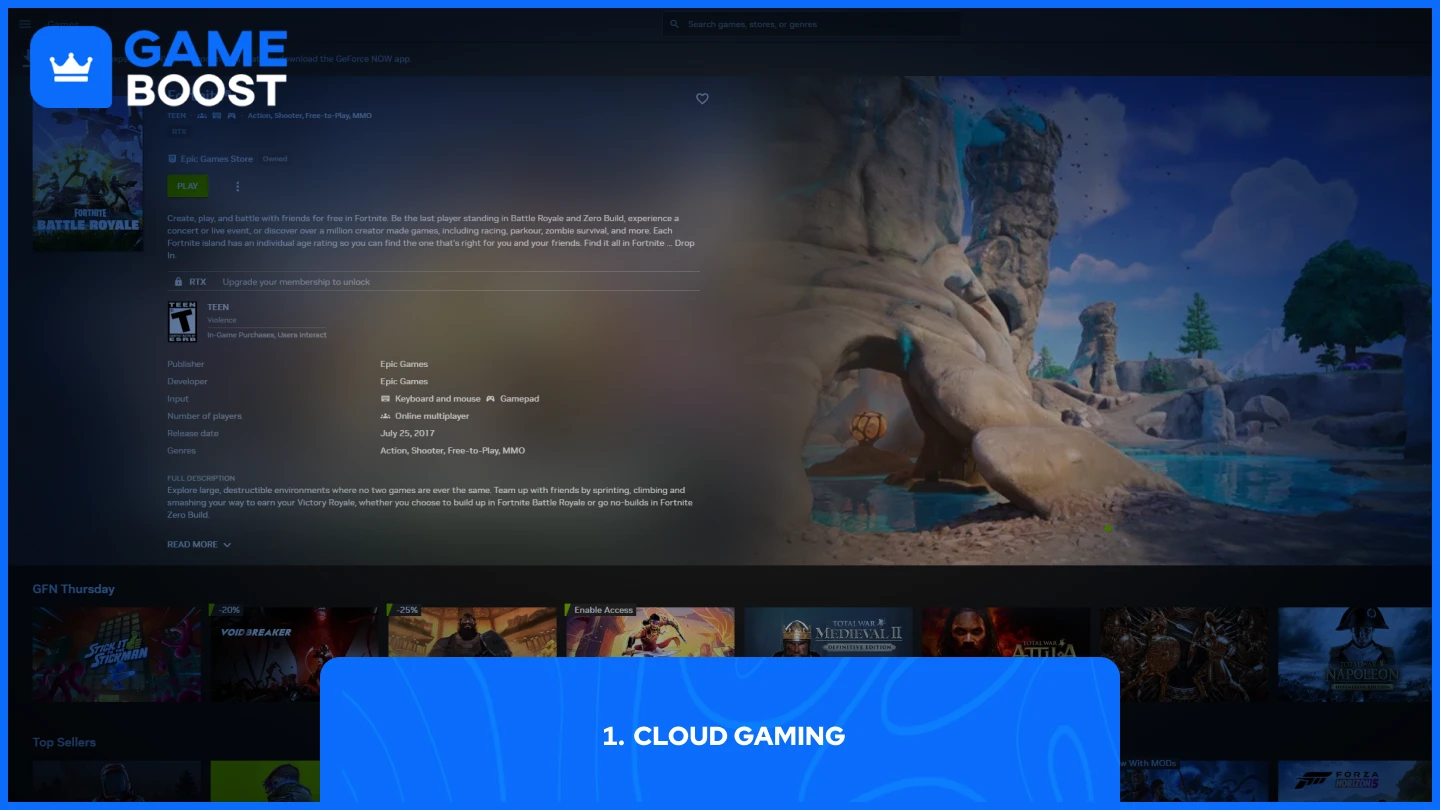
Cloud gaming memungkinkan Anda bermain game di server jarak jauh alih-alih di komputer Anda sendiri. Mac Anda pada dasarnya menjadi perangkat tampilan dan input, sementara perangkat keras canggih di pusat data yang menangani semua pemrosesan.
NVIDIA's GeForce Now adalah salah satu layanan cloud gaming paling terpercaya untuk Fortnite. Proses pengaturannya sederhana:
Pasang aplikasi GeForce Now atau akses melalui browser Anda
Masuk ke platform gaming Anda yang sudah ada seperti Epic Games, Steam, dan Ubisoft Connect
Luncurkan game dari perpustakaan Anda (Fortnite, Cyberpunk, Apex Legends) melalui antarmuka GeForce Now
Permainan dijalankan di server NVIDIA sementara Anda menerima aliran video dan mengirimkan kembali input Anda
Kekurangan utama adalah ketergantungan pada internet. Anda memerlukan koneksi yang cepat dan stabil untuk menghindari input lag dan menjaga kualitas video yang baik. Setiap gangguan jaringan akan langsung memengaruhi pengalaman bermain Anda, membuat cloud gaming kurang dapat diandalkan dibandingkan instalasi lokal untuk permainan kompetitif.
2. Menginstal Windows di Mac Anda
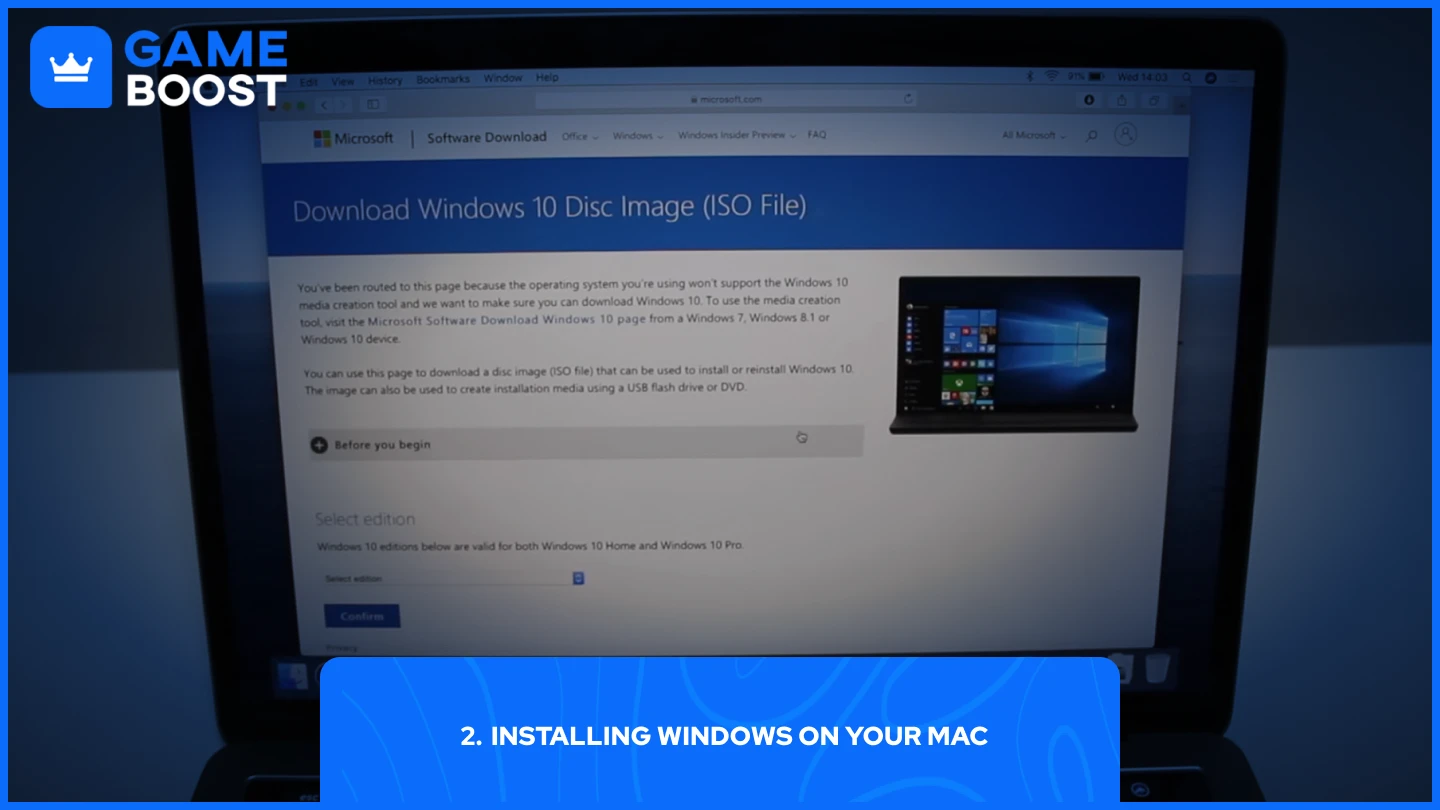
Menginstal Windows di Mac Anda melalui dual boot memberikan akses ke seluruh ekosistem Windows, termasuk Fortnite. Boot Camp Assistant bawaan Apple membuat proses ini dapat dikelola oleh sebagian besar pengguna.
Dual booting berarti menginstal dua sistem operasi pada komputer yang sama dan memilih yang mana akan dijalankan saat booting. Pada Mac, ini biasanya berarti menjalankan macOS dan Windows secara berdampingan, meskipun hanya satu yang beroperasi pada satu waktu.
Proses instalasi berjalan melalui Boot Camp Assistant:
Buka Boot Camp Assistant (ditemukan di Aplikasi → Utilitas)
Masukkan atau unduh file ISO Windows dari situs resmi Microsoft
Pilih berapa banyak ruang disk yang ingin dialokasikan untuk Windows
Boot Camp akan mempartisi drive Anda dan memulai ulang ke pengaturan Windows
Instal Windows seperti biasa, pilih partisi Boot Camp saat diminta
Setelah instalasi, tahan Option (⌥) selama startup untuk memilih antara macOS atau Windows
Boot Camp Assistant menangani aspek teknis seperti partisi drive dan instalasi driver. Setelah Windows berjalan, Anda dapat menginstal Fortnite melalui Epic Games Launcher seperti pengguna PC biasa. Metode ini memberikan performa native karena Windows berjalan langsung di hardware Mac Anda, bukan melalui virtualisasi. Kekurangan utamanya adalah Anda harus me-restart komputer setiap kali ingin beralih antara sistem operasi.
Kata Akhir
Pengguna Mac tidak bisa bermain Fortnite secara native karena sengketa Epic vs Apple. Game ini tetap tidak tersedia di Mac App Store tanpa tanggal kembalinya yang diumumkan. Cloud gaming melalui GeForce Now/Xbox Cloud Gaming atau memasang Windows melalui Boot Camp adalah satu-satunya opsi Anda.
Kedua metode tersebut berfungsi, tetapi memiliki keterbatasan. Cloud gaming membutuhkan koneksi internet yang cepat, sementara Boot Camp memerlukan komputer untuk restart agar dapat mengganti sistem operasi. Solusi ini tetap diperlukan sampai Epic Games dan Apple menyelesaikan masalah hukum mereka sepenuhnya.
“ GameBoost - Platform Layanan Game Serba Ada dengan misi untuk benar-benar mengubah hidup para pemain setiap hari. Apakah Anda mencari Mata Uang, Item, Akun Berkualitas Tinggi, atau Boosting, kami siap membantu Anda! ”




